Косы Основы проектирования Баз данных. Косы Основы проектирования баз данных Входящий контроль
 Скачать 5.18 Mb. Скачать 5.18 Mb.
|
2) Заполнение базы данных с помощью созданной формы.При заполнении данных в форме для перехода к следующей записи переключатель записей устанавливаем на вторую запись и заполним остальные данные и т.д. Задание 3. Отредактировать БД Европа, добавляя новые поля и записи в таблицу. 1) Добавить в таблицу Страны две новые записи: Страна - Греция, столица - Афины, население – 8500 тыс. чел., 131 км2 - площадь, язык – греческий. Страна - Дания, столица - Копенгаген, население – 4580 тыс. чел., 43 км2 - площадь, язык – датский. 2) Добавить новое поле перед полем Карта, в которое озаглавить Денежная единица. Франки в ходу в Монако, Люксембурге, Швейцарии, Франции. В Австрии – шиллинг, в Албании – лек, в Болгарии – лев, в Венгрии – форинт, в Германии – марка, в Испании – песета, в Греции – драхма, в Дании – крона. Выполнение задания 3: Используя любой из способов добавить записи и поля в таблицу Страны. Задание 4. Сортировка базы данных Европа: отсортировать страны по алфавиту; отсортировать страны по площади от самой маленькой до самой большой. (Если необходимо, можно воспользоваться справочным материалом - презентацией «Сортировка БД»). Задание 5. Поиск в базе данных сведений по заданным условиям. 1) Найти сколько раз в базе данных встречается сочетание букв ве (без учета регистра). 2) Найти и заменить в базе данных слово немецкий на нем. Выполнение задания 5: Д Алгоритм поиска данных: Н  ажать кнопку Найти и перейти к окну Поиск и Замена. ажать кнопку Найти и перейти к окну Поиск и Замена.В поле Образец указать искомое слово или часть слова. В поле Поиск в указать где искать. В поле Совпадения указать Все или С любой частью поля В поле Просмотр указать Все или Вверх или Вниз. Если необходимо, указать с учетом регистра. Для нахождения следующей записи, нажать кнопку Найти далее. Можно не только находить, но и производить замену (действия аналогичные). Задание 6.Отбор данных с помощью фильтра.Найти страны, в которых денежная единица франк (должны найти 4 страны). Найти страны, площадь которых больше 100 тыс. км2 (должны найти 5 стран). Найти страны, начинающиеся на букву А и с населением >3000 тыс. чел (должны найти 2 страны). В какой стране денежная единица – крона? (должны найти – Данию) Выполнение задания 6: В базе данных можно отбирать данные по условию (фильтру). Нажать кнопку Изменить фильтр Нажать кнопку Применение фильтра. После этого на экране увидим только те записи, которые удовлетворяют условию отбора. Условия отбора может вводиться как для одного, так и для нескольких полей. Значения, выбранные с помощью фильтров, не сохраняются при изменении фильтра. Чтобы написать любой фильтр надо знать операторы задания шаблонов:
Практическое занятие №22. Создание и использование базы данных «Абитуриенты» 1. Разработайте базу данных «Абитуриенты», состоящую из четырех таблиц со следующей структурой: Анкета – номер абитуриента (ключевое поле), фамилия, имя, отчество, дата рождения, оконченное среднее учебное заведение (название, номер, населенный пункт), дата окончания учебного заведения, наличие красного диплома или золотой / серебряной медали, адрес, телефон, шифр специальности. Специальности – шифр специальности (ключевое поле), название специальности. Дисциплины – шифр дисциплины (ключевое поле), название дисциплины. Вступительные экзамены – номер абитуриента, шифр дисциплины, экзаменационная оценка. 2. Установите связи между таблицами. 3. Составьте запрос для отбора студентов, сдавших экзамены без троек. 4. Создайте запрос с параметром для отбора студентов, поступающих на определенную специальность. 5. Создайте формы для ввода данных, отчеты и главную кнопочную форму. Практическое занятие №23. Задание: 1. БД должна содержать шесть таблицы: анкеты спортсменов, данные о физическом развитии, показатели здоровья, функциональные данные и физическая подготовленность, таблица шифр измерения (связывают таблицы). 2.Создать формы для ввода данных, запрос и отчет по поиску спортсменов. Содержимое БД: 1.Анкета включает следующие данные об спортсмене: регистрационный номер (ключевое поле); Класс; фамилия, имя, отчество; дата рождения; Пол(м,ж); 2. Данные о измерениях (шифр) Физическое развитие: Показатели здоровья: Функциональные данные. 3. Физическое развитие: Номер спортсмена (ключевое поле); Длина; Масса; Жизненная емкость легких (ЖЕЛ); Сила кисти(Л, П, кг); 4. Показатели здоровья: Частота заболеваний; Количество дней; Группа здоровья. 5. Функциональные данные: Систолическое(мм рт. ст.); Диастолическое (мм рт. ст.; ЧСС покоя 6.Физическая подготовленность Сгибание и разгибание рук Подтягивание туловища из положения лежа Прыжки в длину Наклон вперед Челночный бег Бег 30 м Для этого необходимо: - создать новую базу данных; - добавить указанные таблицы, определить тип полей таблиц; - установить тип связей между таблицами; - создать формы для ввода данных; - ввести данные (по 10-20 записей в таблицу) - создать запрос и отчет для отображения его результатов. Ход выполнения работы. 1.Задание: Создадим базу данных. Для этого в диалоговом окне Microsoft Access (2003) выберем пункт «Новая база данных» и на предложение дать имя базе данных назовем ее «Мониторинг_спортсмен». Для создания таблиц в появившемся окне управления базами данных выберем пункт «Создание таблицы в режиме конструктора». В окне проектирования структуры таблицы зададим свойства для каждого поля согласно таблице 1. Таблица 1. Свойства полей таблицы «Анкета»
Поле «Номер спортсмена» сделаем ключевым, нажав правой кнопкой мыши на строке соответствующего поля и выбрав пункт «Ключевое поле» выпавшего меню. Сохраним в текущей базе данных созданную таблицу с помощью команды меню «Файл > Сохранить», указав имя сохраняемой таблицы «Анкета». Аналогичным образом создадим таблицу «Данные о измерениях:» (табл. 2), задав в ней ключевое поле «Шифр» Таблица 2. Свойства полей таблицы «Данные о дисциплинах»
«Физическое развитие: (табл. 3). Таблица 3. Свойства полей таблицы «Результаты экзаменов»
Сделаем так, чтобы в таблице перейдем к типу данных поля «Шифр» и из раскрывающегося списка выберем «Мастер подстановок». В открывшемся диалоговом окне (рис. 1) укажем следующие параметры: После нажатия кнопки «Готово» сохраним таблицу. По аналогии создаем таблицу: Показатели здоровья: 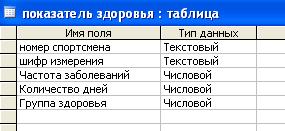 По аналогии создаем таблицу: Функциональные данные: 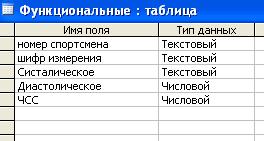 По аналогии создаем таблицу: Физическая подготовленность: 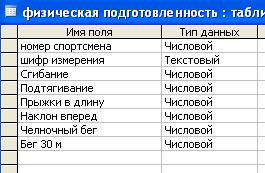 2. Задание: Создать связь между таблицами. Для настройки связей между таблицами откроем окно «Схема данных», выбрав пункт меню «Сервис > Схема данных». Добавим в схему данных все таблицы. Закроем окно добавления таблиц. Создадим новые связи между полями перетаскиванием мышью имени одного поля на имя другого поля. В диалоговом окне «Изменение связей» установим флажок «Обеспечение целостности данных», что позволяет защититься от случаев удаления записей из одной таблицы, при которых связанные с ними данные других полей окажутся без связи (рис. 2). 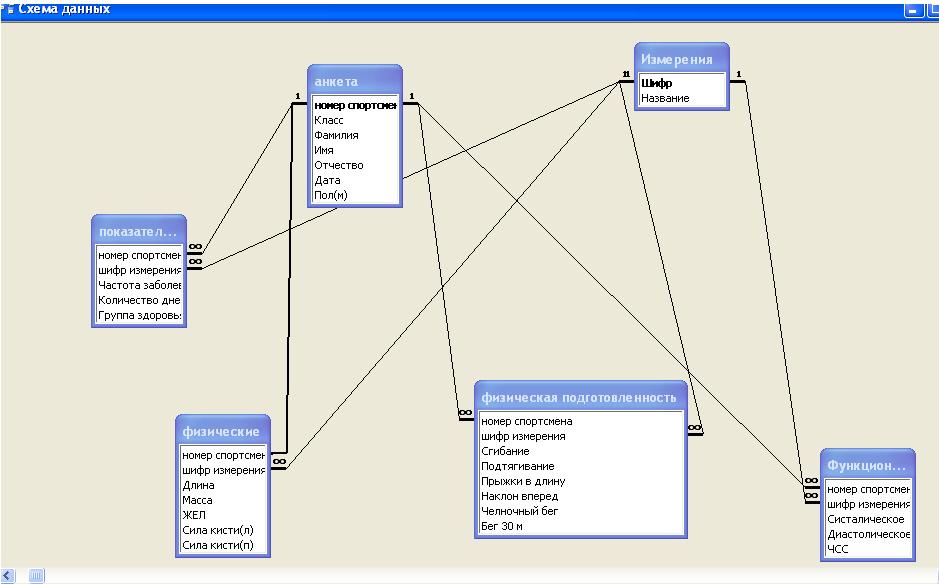 Рисунок. 1 Схема данных 3. Задание. Создание форм. Создание формы с помощью мастера. В появившемся диалоговом окне укажем следующие параметры: - форма строится на основе таблицы «Анкета». В форму включим все поля таблицы; - внешний вид формы – «в один столбец»; - требуемый стиль – выберем «Стандартный»; - имя формы – «Анкета». 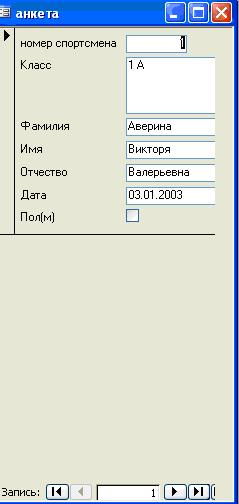 Рисунок 2. - Форма «Анкета 4. Задание. Создание запросов. Отбор спортсменов по физическим показателям. 1. Бег 30 м : больше 6 2. Прыжок в длину: больше 100 3. Подтягивание: больше 20 4. Учащихся женского пола 5. Рост больше 110 6. Фамилия учащегося на букву «П» 5. Задание. Создание отчетов. - отчет строится на базе запроса «Физическая подготовленность». Выбираем все доступные поля; - вид представления данных – «Анкета»: - уровни группировки - не добавляем; - порядок сортировки - по названию; - макет для отчета – «Ступенчатый»; - стиль отчета – «Деловой»; - имя отчета – «Результаты экзаменов». Откроем отчет в режиме конструктора, подкорректируем ширину полей и подпись страницы. Практическое занятие №24. Создать файл базы данных Akademik.mdb. С помощью конструктора подготовить таблицу Члены-корреспонденты Академии наук. Заполнить таблицу данными, включив следующие поля: ФИО, Дата рождения, Специализация, Пол, Год присвоения звания.
|
